Fruho: Ein benutzerfreundliches VPN-Tool für Linux
Möchten Sie eine VPN-Verbindung auf Ihrem Linux-Computer einrichten? Frustriert und verwirrt, wie es geht? Dieses Programm ist möglicherweise eine Option für Sie. Es heißt Fruho .
Fruho ist ein leichter VPN-Manager für Linux. Die Entwickler rühmen sich, dass es keine Konfiguration benötigt, um loszulegen. Ziel dieses Programms ist es, die Verbindung zu verschiedenen VPN-Anbietern einfach zu gestalten. Es wird mit OpenVPN erstellt und verwendet standardmäßig verschiedene Verschlüsselungsstandards (256-Bit-AES bzw. 2048-Bit-RSA).
Eines der Verkaufsargumente ist, dass die Zugangsschlüssel bei der Verbindung lokal erzeugt werden und keinerlei Kommunikation mit entfernten Servern besteht. Ein weiteres Verkaufsargument ist eine leistungsstarke GUI-Schnittstelle. (Und es hat auch einen anständigen CLI-Client.)
Also, wie bekommen Sie es unter Linux installiert, und ist es überhaupt gut? Lass es uns herausfinden!
Installation
Der Entwickler hat Pakete für Debian / Ubuntu und RPM-basierte Distributionen zur Verfügung gestellt. Es gibt kein Repository, über das man sprechen könnte. Wenn die Paketdatei selbst keine enthält, möchten Sie vielleicht diese Seite öfters besuchen und erneut herunterladen, um sie zu aktualisieren.
Installiere auf Debian / Ubuntu-Distributionen:
Um auf Debian / Ubuntu-basierten Distributionen zu installieren, lade zuerst die Deb-Datei herunter.
wget -O fruho.deb https://github.com/fruho/fruhoapp/releases/download/fruho-0.0.21/fruho_0.0.21_amd64.deb
oder
wget -O fruho.deb https://github.com/fruho/fruhoapp/releases/download/fruho-0.0.21/fruho_0.0.21_i386.deb
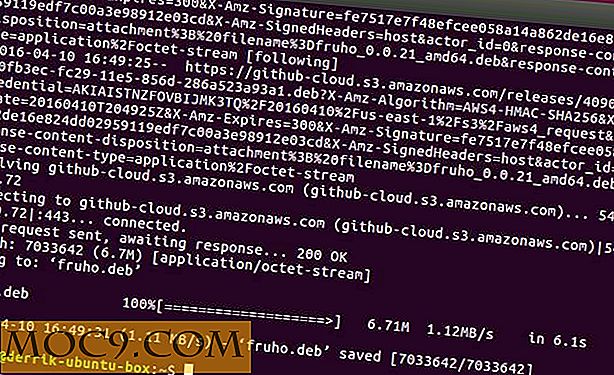
Nachdem die Paketdatei vom Server abgerufen und als "fruho.deb" gespeichert wurde, ist es an der Zeit, sie auf dem System zu installieren.
sudo dpkg -i fruho.deb

Nach der Installation treten möglicherweise einige Abhängigkeitsprobleme auf. Dies kann nicht passieren, und die Chancen stehen gut, dass Sie weitermachen und das Programm nutzen können. Wenn das Paket jedoch fehlerhaft installiert wird, führen Sie einfach diesen Befehl aus und alles sollte behoben sein.
sudo apt-get install -f
Installieren Sie auf Fedora und anderen Redhat-Distributionen:
Laden Sie die RPM-Datei herunter:
wget -O fruho.rpm https://github.com/fruho/fruhoapp/releases/download/fruho-0.0.21/fruho-0.0.21-1.x86_64.rpm
oder
wget -O fruho.rpm https://github.com/fruho/fruhoapp/releases/download/fruho-0.0.21/fruho-0.0.21-1.i386.rpm
Installieren:
sudo dnf installieren Sie fruho.rpm
Hinweis: Wenn Sie Open SUSE oder eine andere Redhat-basierte Distribution ausführen, besteht die Möglichkeit, dass diese Paketdateien funktionieren. Befolgen Sie einfach die obigen wget Anweisungen und installieren Sie dann die Paketdatei mit Ihrem Paketmanager.

Debian- und Redhat-Paketdateien sind alle, die derzeit für diese App verteilt sind - die Erwähnung von Quellcode oder einer .tar.gz-Datei, die auf der Seite verlinkt ist, gehört zu den anderen Paketdateien. Nach einigen Grabungen wurde die GitHub-Seite des Projekts gefunden, obwohl es nach einigem Basteln sehr mühsam war, zu arbeiten. Wenn Sie Fruho wirklich ausführen möchten und Ihre Linux-Distribution nicht mit den unterstützten Paketdateien geliefert wird, gehen Sie hierhin und probieren Sie es aus.
Warum sollte ich es benutzen?
Das Einrichten von VPNs auf Computern (unabhängig vom Betriebssystem) ist mühsam und komplex. Dies versucht Fruho zu lösen - die mangelnde Benutzerfreundlichkeit beim Einrichten eines VPN unter Linux.
Wenn Sie diese App starten, haben Sie die Wahl zwischen kommerziellen VPN-Anbietern. Zu diesen Anbietern gehören SecurityKISS, VpnBook, Mullvad, HideIpVPN, CactusVPN, VyprVPN, ibVPN, AirVPN und CyberGhost VPN.

Die GUI ist in dieser Hinsicht sehr geradlinig. Wenn Sie eine Verbindung zu einem dieser Dienste herstellen möchten, müssen Sie nur den Nutzernamen und das Passwort eingeben, die Sie beim Kauf des Dienstes erhalten haben.

Außerdem ist Fruho sehr einfach, wenn es mit selbst gehosteten VPNs (wie OpenVPN und etc) verbunden ist. Es gibt wirklich nichts Kompliziertes. Alles, was Sie wirklich tun müssen, ist kopieren Sie Ihre ".ovpn" Client-Datei, klicken Sie auf "Aus Datei", suchen Sie die Datei und klicken Sie dann auf "Konfiguration importieren". Danach wird Fruho automatisch verbinden und damit fertig sein.
Fazit
Insgesamt ist Fruho eine einfache Verbindung zu VPN-Anbietern. Selbst unter Linux kann die Einstiegshürde für diese Dienste die Leute abschrecken, also ist es wirklich erfrischend, ein Programm mit nicht viel Schnickschnack zu sehen - etwas, das eine Sache tut und es gut macht.
Sie werden nicht viele zusätzliche Funktionen in Fruho finden, und das ist der beste Teil. Linux-Benutzer, die sich um ihre Privatsphäre sorgen und versuchen, auf den VPN-Zug zu springen, werden nicht stundenlang in Wiki-Seiten stecken bleiben. Stattdessen herunterladen, installieren und verbinden.
Es ist kein perfektes Programm, weit gefehlt. Die Benutzeroberfläche ist veraltet und manchmal klobig, und die Entwickler haben niemandem außerhalb der DEB- oder RPM-Camps wirklich viel Liebe gezeigt. Nichtsdestoweniger fordere ich Sie heraus, ein einfacher zu verwendendes Programm zu finden, um mit VPNs als Fruho zu interagieren.
Sind Sie ein VPN-Benutzer? Welchen Service verwenden Sie? Sag uns unten!
Bildquelle: Andrew Hart







